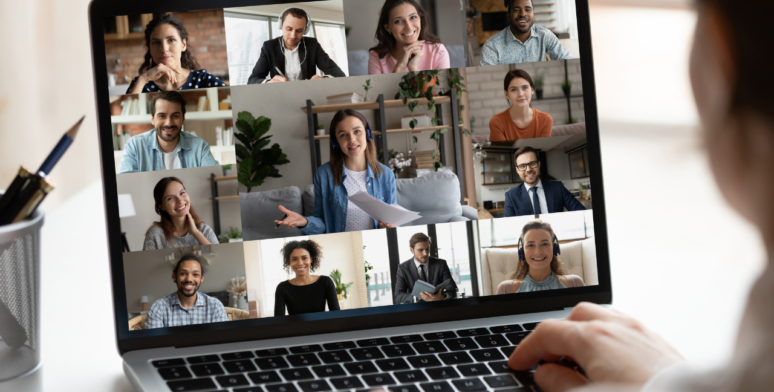Dosyć z nudnymi i monotonnymi prezentacjami, na których każdy slajd jest jedynie ścianą tekstu! Program Microsoft PowerPoint pozwoli Ci urozmaicić prezentację o zdjęcia, filmy, a nawet muzykę, dzięki czemu zrobisz dobre wrażenie na swoich klientach czy współpracownikach. Te dodatki nie tylko sprawią, że Twoja prezentacja będzie wyglądała profesjonalniej – pomogą także skuteczniej przekazać informacje i przedstawić dane czy raporty.
Elementy multimedialne ożywią i uatrakcyjnią Twoją prezentację, dzięki czemu stanie się ona bardziej wciągająca i zapadająca w pamięć. Być może dane lub koncepcje, które musisz przedstawić, łatwiej wyjaśnić za pomocą obrazów i diagramów. W prosty sposób zwiększ zaangażowanie swoich odbiorców i skutecznie przekaż im informacje.
Jak dodać wideo do prezentacji w Microsoft PowerPoint? Poradnik krok po kroku
● Otwórz Microsoft PowerPoint i przejdź na slajd, do którego chcesz dodać dodatkowy element.
● Z karty “Wstawianie” wybierz “Wideo”.
● Z rozwijanego menu wybierz “To urządzenie” i w nowym oknie znajdź film, który ma zostać dodany do prezentacji. Możesz także wybrać opcję “Wideo online” i dodać nagranie z internetu, np. z YouTube (podczas przedstawiania prezentacji musisz mieć wtedy dostęp do internetu).
● Dodane wideo możesz formatować: zmienić jego wielkość czy przesunąć w dowolne miejsce na slajdzie.
● Po kliknięciu na wideo, na górnym pasku, zostanie otwarta dedykowana mu karta: dostosuj korektę obrazu, efekty ramki lub zmień położenie pliku względem innych elementów slajdu.
● W zakładce “Odtwarzanie” możesz zdecydować, czy wideo ma być odtwarzane od razu po włączeniu slajdu, czy dopiero po kliknięciu myszką; możliwe jest także dodanie stopniowego przyciemniania lub rozjaśniania oraz przycięcie nagrania.
Jak dodać muzykę do prezentacji w Microsoft PowerPoint? Poradnik krok po kroku
● Otwórz Microsoft PowerPoint i przejdź na slajd, do którego chcesz dodać dodatkowy element.
● Z karty “Wstawianie” wybierz “Dźwięk”.
● Z rozwijanego menu wybierz “Dźwięk z mojego komputera” i w nowym oknie znajdź dźwięk, który ma zostać dodany do prezentacji. Możesz także użyć opcji “Nagraj dźwięk”, jeśli Twój komputer jest wyposażony w mikrofon.
● Dźwięk zostanie dodany w formie odtwarzacza. Możesz przesunąć go w dowolne miejsce slajdu.
● Po kliknięciu na dźwięk, na górnym pasku, zostanie otwarta dedykowana mu karta: dostosuj sposób wyświetlania odtwarzacza i zmień położenie pliku względem innych elementów slajdu.
● W zakładce “Odtwarzanie” możesz zdecydować, czy dźwięk ma być odtwarzany od razu po włączeniu slajdu, czy dopiero po kliknięciu myszką, możliwe jest także dodanie stopniowego podgłaśniania lub przyciszania oraz przycięcie nagrania audio.
Masz dodatkowe pytania? Napisz do nas.
________________________________________________________________________________________________________________
Wolisz wideo? Sprawdź nasz tutorial